在photoshop(简称ps)中,盖印图层是一项非常实用的功能,它允许用户将所有可见图层合并到一个新的图层上,同时保留原始图层的结构和内容。这对于后续的编辑和调整非常有帮助,因为你可以在新的盖印图层上进行操作,而不必担心破坏原始图层。下面将详细介绍如何在ps中进行图层盖印。
首先,打开你的photoshop软件,并导入你想要编辑的图像文件。在导入图片后,你会在界面右下角的图层面板中看到所有图层的列表。确保你想要盖印的图层的眼睛图标是开启的,这表示这些图层是可见的。如果你只想盖印部分图层,可以将不需要盖印的图层隐藏(即关闭其眼睛图标)。
接下来,按下键盘上的ctrl + shift + alt + e组合键(在mac系统中,对应的快捷键是command + shift + option + e)。这个快捷键会将所有可见图层合并到一个新的图层上,这个过程就是所谓的“盖印图层”。新的盖印图层将出现在图层面板的顶部,你可以根据需要对其进行重命名。
盖印图层完成后,你可以在新的图层上进行各种编辑操作,如绘画、添加滤镜效果等。这些操作将只影响当前图层,而不会破坏原始图像或其他图层。这使得盖印图层成为一项非常灵活和强大的功能。
此外,如果你想在盖印图层之前添加一些额外的效果,比如渐变填充,也是完全可以的。你可以先点击“图层—新建填充图层”,选择一种效果样式,比如渐变,并设置相应的颜色和模式。然后,选中新建的图层,再次按下ctrl + shift + alt + e组合键进行盖印。这样,渐变效果就会被包含在新的盖印图层中。
总的来说,盖印图层是photoshop中一个非常有用的功能,它可以帮助你更好地管理和编辑图层。通过掌握这一技巧,你将能够更加高效地进行图像处理和设计工作。无论是在进行图像修复、调色还是创意合成时,盖印图层都能为你提供极大的便利。因此,不妨在下次使用photoshop时尝试一下这一功能,相信你会有不一样的体验。